技术员细说win10系统网页不显示图片验证码的教程
发布日期:2019-10-27 作者:雨林木风来源于:http://www.1swg.com
你是否遇到过win10系统网页不显示图片验证码的问题。那么出现win10系统网页不显示图片验证码的问题该怎么解决呢?很多对电脑不太熟悉的小伙伴不知道win10系统网页不显示图片验证码到底该如何解决?其实只需要 1、点击右上角的“工具”图标,在弹出的菜单中点击【internet 选项】; 2、点击【安全】选项卡,点击【自定义级别】;就可以了。下面小编就给小伙伴们分享一下win10系统网页不显示图片验证码的详细步骤:
具体步骤:
1、点击右上角的“工具”图标,在弹出的菜单中点击【internet 选项】;
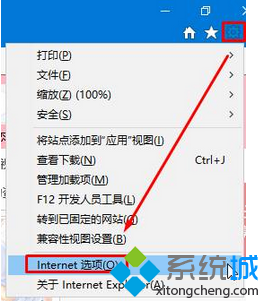
2、点击【安全】选项卡,点击【自定义级别】;
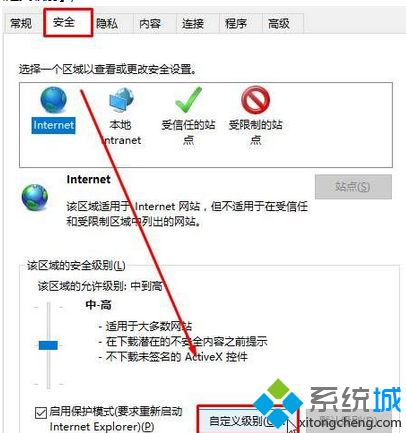
3、将对标记为可安全执行脚本的Activex控件执行脚本”、“对未标记为可安全执行脚本的Activex控制初始化并执行脚本(不安全)”和“允许let”3个选项启用,然后点击确定;
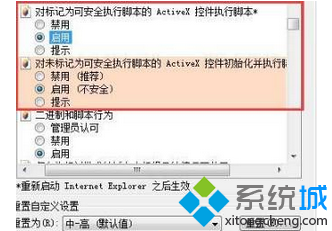
4、在“隐私”选卡中,将【选择 internet 区域设置】左侧滑块移动到下面,一般设置为“中”即可;
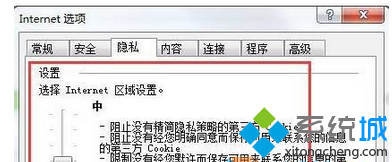
5、切换到【高级】选项卡中,确保多媒体选项下已勾选“显示图片”,最后点击应用并确定即可。
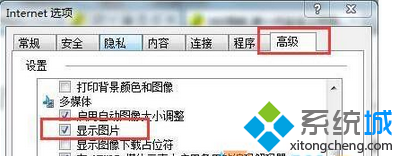
栏目专题推荐
系统下载推荐
-
 1
1电脑公司Windows10 32位 体验装机版 2020.06
发布日期:2020-05-09人气:16
-
 2
2系统之家Windows xp 热门装机版 2020.05
发布日期:2020-05-07人气:586
-
 3
3番茄花园Windows7 官网装机版64位 2020.12
发布日期:2020-12-03人气:0
-
 4
4雨林木风Windows xp 纯净装机版 2021.05
发布日期:2021-04-14人气:2087
-
 5
5雨林木风 Win10 64位 热门装机版 2019.12
发布日期:2019-11-19人气:113
-
 6
6电脑公司Windows10 64位 可靠装机版 2020.08
发布日期:2020-07-13人气:12
教程资讯推荐
-
 1
1win10系统 svn服务器就如何安装的?
发布日期:2019-02-11人气:5159
-
 2
2绿茶设置win10系统开启远程桌面连接教程的步骤
发布日期:2019-10-13人气:1133
-
 3
3win10系统认证过期如何办|win10系统认证过期的处理办法
发布日期:2015-03-13人气:6292
-
 4
4如何关上win10电脑火狐浏览器javascript介绍
发布日期:2013-04-13人气:719
-
 5
5在win10电脑上配置开启指纹识别功能的全能步骤
发布日期:2014-12-19人气:3573
-
 6
6win10/win10系统无法设置屏幕保护模式问题的处理方法
发布日期:2019-05-31人气:1736